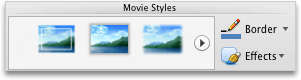Lưu ý: Bài viết này đã hoàn thành nhiệm vụ của mình và sẽ sớm không còn được sử dụng nữa. Để tránh các lỗi "Không tìm thấy trang", chúng tôi đang tiến hành loại bỏ những liên kết mà chúng tôi biết. Nếu bạn đã tạo các liên kết cho trang này, vui lòng loại bỏ chúng và chúng ta sẽ cùng nhau duy trì kết nối cho web.
Bạn có thể thay đổi kích cỡ hoặc diện mạo của một bộ phim trên trang chiếu, cho dù đó là nhúng hoặc nối kết với bản trình bày của bạn.
Thực hiện một trong những thao tác sau đây:
Đổi kích cỡ phim trên trang chiếu
Khi bạn không muốn phát phim ở độ phân giải ban đầu, bạn có thể đổi kích cỡ bộ phim trên trang chiếu bằng cách kéo núm điều khiển đổi cỡ góc để tăng hoặc giảm kích cỡ, hoặc bạn có thể xác định tỷ lệ chiều cao chính xác.
Lưu ý: Thay đổi kích cỡ của phim trên trang chiếu có thể thay đổi cách phát nhanh hoặc phát ra nó. Nếu bạn điều chỉnh kích cỡ của phim, đó là một ý kiến hay để xem trước phim ở dạng xem trình chiếu để đảm bảo rằng nó vẫn đang phát như mong đợi.
-
Trên trang chiếu, hãy bấm vào phim mà bạn muốn thay đổi, rồi bấm vào tab định dạng phim .
-
Bên dưới kích cỡ, hãy nhập chiều cao và chiều rộng.
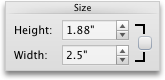
Lưu ý: Nếu bạn muốn duy trì tỷ lệ khi bạn đổi kích cỡ đối tượng, hãy chọn hộp kiểm.
Thay đổi hình ảnh xem trước của phim
Bạn có thể thêm khung áp phích để cung cấp cho người xem một hình ảnh xem trước cho phim trên trang chiếu.
-
Trên trang chiếu, hãy bấm vào phim mà bạn muốn thay đổi, rồi bấm vào tab định dạng phim .
-
Thực hiện một trong những thao tác sau:
|
Để |
Thực hiện như sau |
|---|---|
|
Chọn một khung từ phim làm ảnh xem trước |
Phát phim trên trang chiếu, rồi bấm Bên dưới tùy chọn phim, bấm vào khung áp phích, rồi bấm vào khung hiện tại.
|
|
Sử dụng ảnh làm hình ảnh xem trước |
Bên dưới tùy chọn phim, bấm vào khung áp phích, rồi bấm ảnh từ tệp.
Chọn tệp ảnh, rồi bấm chèn. |
|
Loại bỏ hình ảnh xem trước |
Bên dưới tùy chọn phim, bấm vào khung áp phích, rồi bấm vào đặt lại.
|
Điều chỉnh màu của phim
Bạn có thể đổi màu cho phim bằng cách áp dụng hiệu ứng màu cách điệu tích hợp sẵn, chẳng hạn như tông màu nâu đỏ hoặc quy mô xám.
Lưu ý: Đổi màu phim có thể thay đổi cách phát nhanh hoặc phát ra nó. Nếu bạn đổi màu phim, bạn nên xem trước phim ở dạng xem trình chiếu để đảm bảo nó vẫn đang phát như mong đợi.
-
Trên trang chiếu, hãy bấm vào phim mà bạn muốn thay đổi, rồi bấm vào tab định dạng phim .
-
Bên dưới điều chỉnh, hãy bấm màu, rồi bấm vào hiệu ứng màu mà bạn muốn.
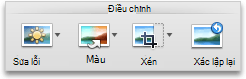
Áp dụng viền hoặc hiệu ứng cho phim trên trang chiếu
Bạn có thể làm cho phim nổi bật trên trang chiếu bằng cách áp dụng một kiểu phim hoặc bằng cách chọn các kiểu hoặc hiệu ứng viền riêng lẻ.
Lưu ý: Áp dụng hiệu ứng cho phim có thể thay đổi cách phát nhanh hoặc phát ra nó. Nếu bạn áp dụng hiệu ứng cho phim, đó là một ý kiến hay để xem trước phim ở dạng xem trình chiếu để đảm bảo rằng nó vẫn đang phát như mong đợi.
-
Trên trang chiếu, hãy bấm vào phim mà bạn muốn thay đổi, rồi bấm vào tab định dạng phim .
-
Thực hiện một trong những thao tác sau:
|
Để |
Thực hiện như sau |
|---|---|
|
Áp dụng kiểu tích hợp sẵn |
Bên dưới kiểu phim, bấm vào kiểu bạn muốn.
Để xem các kiểu khác, trỏ vào một kiểu, rồi bấm vào |
|
Thêm hoặc thay đổi viền |
Bên dưới kiểu phim, bấm vào mũi tên bên cạnh viền, bấm vào trọnglượng, rồi bấm vào độ dày của đường bạn muốn cho viền.
|
|
Áp dụng hiệu ứng xoay hình đổ bóng, phản chiếu hoặc 3-D |
Bên dưới kiểu phim, bấm vào hiệu ứng, trỏ đến một thể loại hiệu ứng, rồi bấm vào hiệu ứng bạn muốn.
|